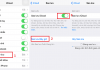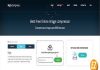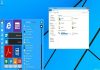Ngay khi phát hiện pin laptop bị chai, sắp hỏng bạn đừng vội “ném” chúng đi, mà hãy thử phục hồi pin laptop đã bị chai theo mẹo nhỏ mà congngheaz.org mách dưới đây.
1.Tìm hiểu về Pin laptop
Pin được coi là nguồn sống cũng như một phần không thể thiếu của những chiếc máy tính xách tay. Bạn không thể lúc nào cũng cắm dây nguồn cho laptop được, đó còn chưa kể đến trường hợp mất điện!
Quan trọng là vậy nhưng pin laptop lại có 1 điểm yếu lớn mà hầu hết người dùng đều từng trải qua đó chính là việc bị chai pin! Thông thường, pin sẽ chai sau khoảng 3-5 năm sử dụng hoặc sau hơn 1000 lần sạc, có thể nhiều hơn đối với những dòng cao cấp, nhưng việc bị chai thì chắc chắn không thể tránh khỏi.
Đối với những người dùng và bảo quản laptop không đúng cách thì thời gian pin bị chai sẽ nhanh hơn nhiều, tệ hơn là bị lỗi pin, pin sạc không đầy hoặc hỏng hẳn không thể sạc. Và khi đó, hiển nhiên bạn đi đâu cũng phải kè kè thêm cái dây nguồn bên cạnh. Quả thật là khó chịu, đúng không?
2.Cách phục hồi pin laptop
Đối với những người có điều kiện, hãy đem thay những cục pin mới, chính hãng, như vậy sẽ không còn phải đối mặt với cảnh khó chịu vì pin chai nữa. Không thì bạn có thể phục hồi pin laptop bằng thủ thuật đơn giản dưới đây.
Bước 1. Lật laptop ngược xuống, đẩy các lẫy, nhẹ nhàng tháo pin ra khỏi máy tính xách tay của bạn.
Bước 2. Bọc pin trong một cái khăn và đặt nó trong một túi nhựa kín hoàn toàn (bạn phải chắc chắn rằng pin sẽ không bị thấm nước).
Bước 3. Đặt pin trong tủ lạnh (ở ngăn tủ đông) trong ít nhất 12 giờ – bạn hãy ghi chú lại thời gian bắt đầu để vào tủ lạnh; thậm chí sau đó bạn có thể để pin trong tủ lạnh đến 72 giờ.
Bước 4. Lấy pin ra từ tủ đông. Bạn không cần vội vàng lấy pin ra khỏi túi nhựa, bạn đặt túi nhựa (bên trong vẫn có pin) ra ngoài không khí bình thường thêm 10 giờ cho đến khi nó đạt đến nhiệt độ trong phòng của bạn. Sau đó, bạn kiểm tra lại túi một lần nữa, nếu túi nhựa vẫn còn khá “mát mẻ”, bạn cho phép để lâu hơn một chút.
Bước 5. Ngay sau khi đá xung quanh đã tan hết, nhiệt độ túi pin đã giảm xuống bằng nhiệt độ phòng, tháo pin ra khỏi túi nhựa, mở khăn và lau sạch pin bằng khăn khô cho đến khi không còn chỗ nào trên quả pin bị ẩm nữa.
Bước 6. Đặt lại pin vào laptop nhưng KHÔNG MỞ máy tính lên. Tiếp theo, bạn cắm máy tính vào bộ sạc nguồn điện ngoài (nguồn AC) và sạc cho đến khi đầy.
Bước 7.Sau khi sạc đầy, bạn ngắt kết nối với bộ sạc nguồn và khởi động máy tính. Phương pháp này có thể hồi phục từ 60 đến 90$% năng lượng pin vốn có. Bây giờ bạn hãy sử dụng cạn pin và nạp lại đầy đủ trong vài lần tiếp theo.
Bước 8. Tiếp đến, khi bạn sử dụng, bạn kiểm tra thiết lập các tính năng ảnh hưởng đến việc sử dụng pin và vô hiệu hóa các mục như bảo vệ màn hình , chế độ ngủ và độ sáng màn hình
Bước 9. Sử dụng laptop đến khi pin còn 3%. Sau đó, bạn cắm lại máy tính vào bộ sạc AC, để cho sạc cả đêm nếu có thể.
Một số lưu ý bạn cần biết:
- Khi sạc pin laptop, bạn phải cắm đầu nguồn điện trước, sau đó mới cắm đầu sạc vào laptop sau.
- Sạc pin phải sạc liên tục, không nên tháo và cắm nguồn bất chợt.
- Nguồn điện chập chờn và không ổn định thì tốt nhất không nên sạc.
- Xoay vòng sử dụng pin liên tục, tức là bạn nên sạc đầy rồi dùng kiệt, ít nhất 1 tuần 1 lần.
Hy vọng với hai cách phục hồi pin laptop bị chai ở trên sẽ giúp chiếc máy tính của bạn lấy lại phong độ như trước. Ngoài ra, sau khi phục hồi pin bạn cần giữ gìn và sử dụng đúng cách để kéo dài thời gian sử dụng và tăng tuổi thọ cho pin laptop.